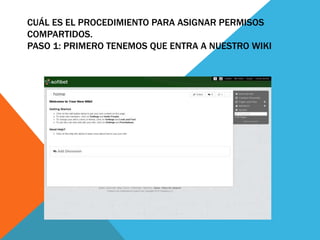
Utilidades de la wiki
- 1. CUÁL ES EL PROCEDIMIENTO PARA ASIGNAR PERMISOS COMPARTIDOS. PASO 1: PRIMERO TENEMOS QUE ENTRA A NUESTRO WIKI
- 2. Paso 2: Dar clic en ajustes
- 3. PASO 3: DE AHÍ DAREMOS CLIC EN PERMISOS
- 4. PASO 4: AHÍ ME INDICA QUE DEBO VERIFICAR MI CUENTA PARA CAMBIAR LOS PERMISOS DE ESTE WIKI A PÚBLICO DAMOS CLIC DONDE DICE VERIFICAR CUENTA
- 5. Pasó 5: en esta parte tengo que ingresar mi número celular para que me llegue un código y pueda verificar mi cuenta.
- 6. PASO 6: DESPUÉS DE QUE SI SE HAYA VERIFICADO LA CUENTA SE DEBE CAMBIAR LOS PERMISOS A PÚBLICO. .
- 7. Paso 7: tambiÉn se debe indicar que es lo que pueden hacer los demÁs miembros o el pÚblico en general dentro del wiki.
- 8. PASO 8: AHORA SOLO SE LE DA CLIC EN ACTUALIZAR Y LA PAGINA SE ACTUALIZARA AUTOMÁTICAMENTE CUANDO TE SALGA UN RECUADRO VERDE DONDE DIGA LA PAGINA SE HA ACTUALIZADO
- 9. COMO SE INSERTA ELEMENTOS MULTIMEDIA DE MANERA COLABORATIVA: TEXTO, IMÁGENES, HIPERVÍNCULOS, AUDIO Y VIDEO. (TEMA LIBRE) PASO 1: ENTRAR A NUESTRO WIKI
- 10. PASO 2: IR A LA OPCIÓN DE PÁGINAS Y ARCHIVOS
- 11. PasÓ 3: dar clic en nueva pÁgina
- 12. PASO 4: NOS APARECERÁ UNA VENTANILLA DONDE LE ASIGNAREMOS UN NOMBRE A LA PÁGINA Y LE PONDREMOS UNA ETIQUETA QUE SEA REFERENTE AL TÍTULO DE LA PÁGINA.
- 13. PASO 5: DESPUÉS DE HABERLE PUESTO NOMBRE Y ETIQUETA LE DAMOS CLIC EN CREAR
- 14. PASO 6: DE INMEDIATO NOS APARECERÁ UNA NUEVA HOJA EN BLANCO DONDE PODREMOS PONER TEXTOS, AGREGAR IMÁGENES INSERTAR HIPERVÍNCULOS, VIDEOS Y AUDIO.
- 15. PASO 7: DESPUÉS ESCRIBÍ ALGO RELACIONADO AL TÍTULO DE LA PÁGINA QUE ES SOBRE LA MÚSICA.
- 16. PASO 8: PARA INSERTA UNA IMAGEN DEBEMOS DARLE CLIC EN EL BOTÓN DE FILE QUE ES AGREGAR UNA IMAGEN O EXPEDIENTE
- 17. PASO 9: NOS APARECERÁ UNA VENTANILLA NUEVA PIDIÉNDONOS QUE INSERTEMOS UN ARCHIVO QUE PUEDE SER DESDE EL ESCRITORIO, MEMORIA O EN LÍNEA.
- 18. PASO 10: SI TENEMOS LA IMAGEN EN EL ESCRITORIO O MEMORIA SELECCIONAMOS LA OPCIÓN DE +UPLOAD FILES Y SI NO SELECCIONAMOS LA OTRA OPCIÓN DE IMAGEN EXTERNA Y ESCRIBIMOS LA DIRECCIÓN DE UNA IMAGEN
- 19. PASO 11: NOS ABRIRÁ UNA VENTA NUEVA, SELECCIONAMOS LA IMAGEN Y LA ABRIMOS DÁNDOLE EN ACEPTAR
- 20. PASO 12: LA CARGARA SI ES QUE LA ACEPTA Y TE LA MOSTRARA DEBAJO DEL ESPACIO PARA ESCRIBIR
- 21. PASO 13: SELECCIONAMOS LA IMAGEN Y DE INMEDIATO APARECERÁ EN EL DOCUMENTO DE LA WIKI Y LA PODEMOS MODIFICAR MOVIÉNDOLA DE LUGAR, TAMAÑO ETC. CON LA BARRA DE HERRAMIENTAS QUE APARECE DEBAJO DE ELLA
- 22. PASO 14: PARA INSERTAR HIPERVÍNCULOS SE DEBE SELECCIONAR EL TEXTO DESEADO Y DAR CLIC EN EL BOTÓN DE LINK
- 23. PASO 15: NOS APARECERÁ UNA NUEVA VENTANILLA Y SELECCIONAREMOS LA SEGUNDA OPCIÓN QUE ES WEB ADDRESS QUE ES PARA AGREGAR UNA DIRECCIÓN WEB DE ALGÚN SITIO QUE SE VINCULE A LA PALABRA, AGREGAMOS LA DIRECCIÓN Y SELECCIONAREMOS NUEVA VENTANA Y ADD LINK
- 24. PASO 16: NOS APARECERÁ LA PALABRA SUBRAYADA Y CON UNA URL QUE NOS LLEVARA A OTRA VENTANA
- 25. PASO 17: AL FINALIZAR DE PONER LOS HIPERVÍNCULOS NOS APARECERÁ ALGO ASÍ YO DECIDÍ PONER MÁS HIPERVÍNCULOS.
- 26. PASO 18: PARA INSERTAR AUDIO Y VIDEO ME DEBO IR A LA OPCIÓN DE WIDGET QUE ES REPRODUCTOR Y LE DOY CLIC.
- 27. PASO 19: SE ABRIRÁ UNA VENTANILLA DONDE SELECCIONAREMOS LA OPCIÓN DE VIDEO Y DESPUÉS LA OPCIÓN DE YOUTUBE
- 28. PASO 20: SE ABRIRÁ OTRA VENTANILLA Y NOS IREMOS A YOUTUBE DE AHÍ BUSCAREMOS UN VIDEO RELACIONADO
- 29. PASÓ 21: COPIAREMOS EL CÓDIGO QUE APARECE EN LA PARTE DE COMPARTIR E INSERTAR VÍNCULO
- 30. PASO 22: COPIAREMOS EL CÓDIGO EN LA PARTE DE ABAJO DE LA VENTANILLA Y LE DAREMOS EN GUARDAR.
- 31. PASO 23: NOS DEBE DE QUEDAR ALGO ASÍ Y LE PONDREMOS EN LA OPCIÓN DE SAVE.
- 32. PASO 24: DESPUÉS DE HABERLE PUESTO SAVE NOS QUEDARA ASÍ
- 33. CÓMO SE ADJUNTA ARCHIVOS ELABORADOS DE MANERA COLABORATIVA CON LAS HERRAMIENTAS OFIMÁTICAS. (TEMA LIBRE) PASO 1: ENTRAR A LA WIKI
- 34. PASO 2: IR A LA OPCIÓN DE PAGES AND FILES
- 35. PASO 3: ESTANDO AHÍ LE DARÉ CLIC EN LA OPCIÓN DE SUBIR ARCHIVOS
- 36. PASO 4: ME APARECERÁ UNA VENTANILLA DONDE TENGO QUE BUSCAR LOS DOCUMENTOS QUE QUIERO SUBIR RESPETANDO EL LÍMITE DE MB QUE ME OFRECE.
- 37. PASO 5: BUSCO EL DOCUMENTO Y LE PONGO EN ACEPTAR
- 38. PASO 6: DE INMEDIATO ME APARECERÁN LOS DOCUMENTOS QUE BUSQUE EN EL ESPACIO DE AHÍ
- 39. PASO 7: EN LA LISTA DE PAGES AND FILES APARECERÁ TODO LO QUE HE SUBIDO
- 40. COMO SE AÑADE, ELIMINA Y MODIFICA DE MANERA COLABORATIVA, LOS ELEMENTOS DEL ESPACIO VIRTUAL MULTIMEDIA CREADO. PASO 1: INGRESAR A LA NUEVA PÁGINA CREADA DE NUESTRO WIKI Y DAR CLIC EN EDITAR
- 41. PASO 2: CON LAS HERRAMIENTAS DE LA PARTE DE ARRIBA SE MODIFICA LA LETRA DEL TEXTO CON EL ICONO B AL HACER CLIC LA LETRA SE HACE GRANDE O SE PUEDE HACER CHICA, CON EL ICONO DE I EL TEXTO SE PUEDE PONER EN CURSIVA, EL ICONO U PODEMOS SUBRAYAR EL TEXTO DESEADO
- 42. PASO 3: AL HACER CLIC EN EL ICONO PARA MODIFICAR EL TEXTO NOS APARECERÁ UNA NUEVA VENTANILLA
- 43. PASO 4: CUANDO APAREZCA LA VENTANILLA NOS PERMITIRÁ MODIFICAR DIVERSAS CATEGORÍAS COMO FUENTE DE LETRA, TAMAÑO, COLOR DE LETRA Y COLOR DE FONDO, ALINEAMIENTO Y POSICIÓN.
- 44. PASO 5: TENEMOS QUE RELLENAR TODOS LOS ESPACIOS VACIOS DE LA VENTANILLA QUE NOS SALIÓ DESPUÉS DE HABER MODIFICADO TODOS LOS ESPACIOS LE DAMOS CLIC EN APLICAR ESTILOS
- 45. PASO 6: AHORA MODIFICAREMOS EL TEXTO ESCRITO, PRIMERO SE DEBE SELECCIONAR TODO EL TEXTO O EL TESTO DESEADO.
- 46. PASO 7: HAREMOS EL MISMO PROCEDIMIENTO CON EL TEXTO SELECCIONADO DAREMOS CLIC EN EL ICONO DONDE SE MODIFICAN LA FUENTE DE LETRA, TAMAÑO, COLOR DE LETRA Y COLOR DE FONDO, ALINEAMIENTO Y POSICIÓN.
- 47. PASO 8: HAREMOS EL MISMO PROCEDIMIENTO MODIFICAREMOS LOS ESPACIOS VACÍO Y DAREMOS CLIC EN APLICAR ESTILOS
- 48. PASO 9: AHORA MODIFICAREMOS LA IMAGEN SELECCIONAMOS LA IMAGEN Y LA PODEMOS MODIFICAR MOVIÉNDOLA DE LUGAR, TAMAÑO ETC. CON LA BARRA DE HERRAMIENTAS QUE APARECE DEBAJO DE ELLA.
- 49. PASO 10: ESCOGERÉ LA OPCIÓN DE QUITAR ARCHIVO
- 50. PASO 11: AL HACER CLIC EN ESA OPCIÓN DE INMEDIATO SE QUITA LA IMAGEN
- 51. PASO 12: TAMBIÉN MODIFICARE EL VIDEO, ASÍ QUE PRIMERO LO SELECCIONARE
- 52. PASO 13: SOLO MOVERÉ DE LUGAR EL VIDEO Y REGRESARE LA IMAGEN ENTONCES LE DOY CLIC EN CENTRA VIDEO
- 53. PASO 14: AL DARLE CLIC EL VIDEO QUEDO CENTRADO
- 54. PASO 15: REGRESARE LA IMAGEN QUE QUITE, HACIENDO CLIC EN LA OPCIÓN DE FILE
- 55. PASO 16: ME SALDRÁ DE NUEVO LA VENTANILLA PARA AGREGAR ARCHIVOS Y SELECCIONARE LA IMAGEN
- 56. PASO 17: DE INMEDIATO ME APARECE LA IMAGEN EN EL DOCUMENTO AHORA LA MOVERÉ DE LUGAR
- 57. PASO 18: LE CAMBIARE EL TAMAÑO, Y LE DARÉ CLIC EN SAVE Y ASÍ QUEDARA